Oprava: Chyba FiveM ros-patches-five.dll
V tomto článku se pokusíme vyřešit chybu „nelze načíst komponentu ros-patches-five.dll – kód chyby Windows 127. zadaný postup nebyl nalezen“, na kterou hráči FiveM narazili při připojování ke hře.

Pět hráčů, kteří se chtějí připojit ke hře, narazí na chybu "nelze načíst komponentu ros-patches-five.dll - kód chyby Windows 127. zadaný postup nebyl nalezen “, omezující jejich přístup ke hře. Pokud se potýkáte s takovým problémem, můžete najít řešení podle níže uvedených návrhů.
Co je chyba FiveM ros-patches-five.dll?
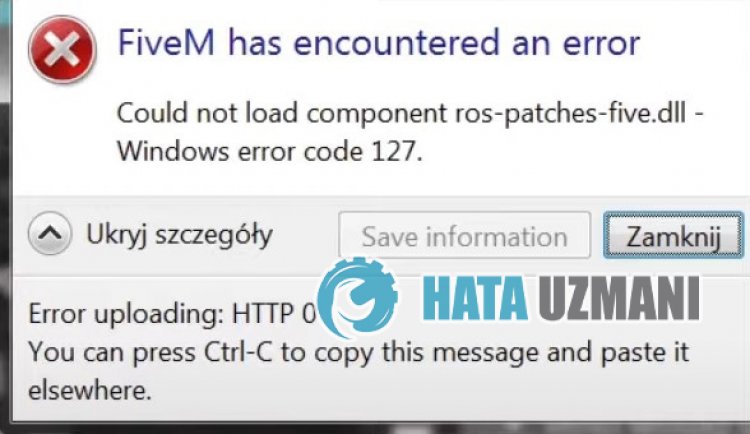
Tato chyba může být způsobena tím, že se aplikace FiveM nemůže připojit ke vzdálenému serveruanelze ji číst během aktualizace. S takovou chybou se samozřejmě můžeme setkat nejen kvůli tomuto problému, ale také kvůli mnoha problémům. Za tímto účelem můžete dosáhnout řešení problému podle níže uvedených návrhů.
Jak opravit chybu FiveM ros-patches-five.dll
Chcete-li tuto chybu opravit, můžete najít řešení problému podle níže uvedených návrhů.
1-) Upravit nastavení spouštěče
Problém můžeme vyřešit úpravou nastavení spouštěče.
- Nejprve se musíme dostat do nainstalované složky FiveM. Chcete-li to provést, zadejte na úvodní obrazovce vyhledávání „%localappdata%“aotevřete jej.
- Otevřete složku "FiveM" v otevřené složceapřejděte do složky "FiveM Application Data".
- Otevřete soubor "CitizenFX" ve složce pomocí poznámkového bloku.
- Uložte soubor vložením následujícího kódu na poslední řádek.
- UpdateChannel=production
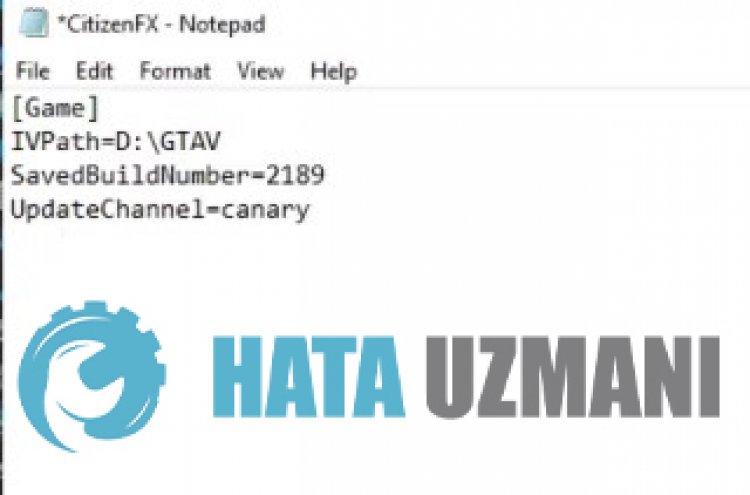
Po tomto procesu spusťte aplikaci FiveMazkontrolujte, zda problém přetrvává.
2-) Zkontrolujte připojení
Problém s internetovým připojením může způsobit mnoho chyb. Pokud se vaše internetové připojení zpomaluje nebo je odpojeno, dáme vám několik návrhů, jak to vyřešit.
- Pokud se rychlost vašeho internetu zpomaluje, vypněte modemaznovu jej zapněte. Tento proces trochuuleví vašemu internetu.
- Problém můžeme odstranit vymazáním mezipaměti internetu.
Vymazat mezipaměť DNS
- Na úvodní obrazovce vyhledávání zadejte cmdaspusťte jej jako správce.
- Na obrazovce příkazového řádku zadejte následující řádky kódu v uvedeném pořadíastiskněte klávesu Enter.
- ipconfig /flushdns
- reset netsh int ipv4
- reset netsh int ipv6
- netsh winhttp reset proxy
- reset netsh winsock
- ipconfig /registerdns
- Po této operaci se zobrazí, že mezipaměť DNSaservery proxy byly úspěšně vymazány.
Po tomto procesu můžete program otevřít restartováním počítače. Pokud problém přetrvává, přejděte k jinému návrhu.
3-) Vypněteazapněte modem
Vypněte modem, počkejte 20 sekundaznovu jej zapněte. Během tohoto procesu se vaše IP adresa změníazabrání různým problémům se sítí. Pokud problém přetrvává, přejděte k jinému návrhu.
4-) Zaregistrujte další server DNS
Problém můžeme odstranit registrací jiného serveru DNS v počítači.
- Otevřete Ovládací panelyavyberte možnost Síťainternet
- Na obrazovce, která se otevře, otevřete Centrum sítíasdílení.
- Vlevo klikněte na Změnit nastavení adaptéru.
- Kliknutím pravým tlačítkem na typ připojení otevřete nabídku Vlastnosti.
- Dvakrát klikněte na internetový protokol verze 4 (TCP /IPv4).
- Pojďme použít nastavení zadáním serveru Google DNS, který uvedeme níže.
- Preferovaný server DNS: 8.8.8.8
- Jiný server DNS: 8.8.4.4
- Poté klikněte na Ověřit nastavení při ukončeníastiskněte tlačítko OKapoužijte akce.
Po tomto procesu restartujte počítačaspusťte aplikaci FiveM.
5-) Vytvořte soukromý port pro FiveM
Problém můžeme vyřešit nastavením portu nakonfigurovaného pro FiveM.
- Na úvodní obrazovce vyhledávání zadejte „Windows Defender Firewall“aotevřete ji.
- Klikněte na "Pokročilá nastavení" na levé straně obrazovky, která se otevře.
- Klikněte na možnost „Příchozí pravidla“ na levé straně okna, které se otevře,ana pravé straně klikněte na možnost „Nové pravidlo“.
- V novém okně, které se otevře, vyberte možnost „Port“aklikněte na tlačítko „Další“.
- Po tomto procesu vyberte možnost „TCP“ado pole níže zadejte port, který ponecháme,aklikněte na tlačítko „Další“.
- 30120
- Poté vyberte možnost „Povolit připojení“, stiskněte tlačítko „Další“, nastavte tři možnosti jako vybranéaklikněte na „Další tlačítko .
- Poté zadejte název portu, na kterém jsme provedli proces instalace,astiskněte tlačítko „Dokončit“.
V tomto procesu jsme přidali nové pravidlo k portu TCP. V naší další akci ukončíme náš proces připojením portu UDP.
- Poté znovu přidejte nové pravidloavyberte „Port“aklikněte na tlačítko „Další“.
- Po tomto procesu vyberte možnost "UDP"ado pole zadejte port, který ponecháme níže,aklikněte na tlačítko "Další".
- 30120
- Poté vyberte možnost „Povolit připojení“, stiskněte tlačítko „Další“, nastavte tři možnosti jako vybranéaklikněte na „Další tlačítko .
- Poté zadejte název portu, na kterém jsme provedli proces instalace,astiskněte tlačítko „Dokončit“.
Poté spusťte FiveMazkontrolujte, zda problém stále přetrvává.
Ano, přátelé, vyřešili jsme náš problém pod tímto názvem. Pokud váš problém přetrvává, můžete se zeptat na chyby, na které narazíte, vstupem na naši platformu FORUM.








![Jak opravit chybu serveru YouTube [400]?](https://www.hatauzmani.com/uploads/images/202403/image_380x226_65f1745c66570.jpg)

















